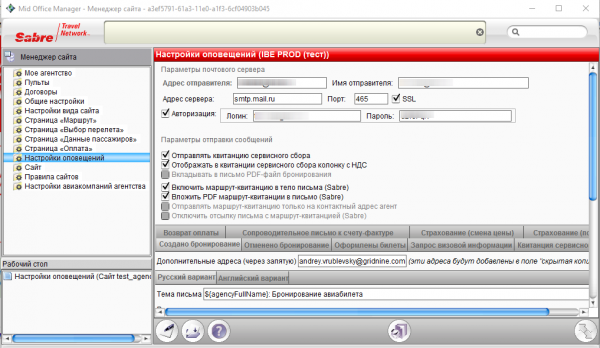Раздел «Настройки оповещений»
Решение Sabre IBE позволяет уведомлять клиентов о бронировании, а также предоставлять электронные версии документов по электронной почте. Здесь рассказывается, как настраивать оповещение по электронной почте.
Содержание |
Область «Параметры почтового сервера»
Для полноценного функционирования системы агентству необходимо создать на своих ресурсах почтовый ящик с любым подходящим названием – клиенты будут получать письма-оповещения именно с этого почтового ящика. Далее перечислены основные элементы управления в разделе
| Элемент управления | Описание |
|---|---|
| Адрес отправителя | Адрес электронной почты отправителя. Здесь нужно ввести электронную почту агентства. |
| Имя отправителя | Имя отправителя, которое будет фигурировать в письмах. |
| Адрес сервера | Поле адреса почтового сервера агентства, с которого будут отправляться письма. |
| Порт | Порт почтового сервера агентства, который используется для связи с почтовым сервером. |
| SSL | Этот флажок включает или отключает поддержку протокола SSL (при необходимости). |
| Авторизация | Этот флажок позволяет включить поддержку аутентификацию, которую требует почтовый сервер. Если почтовый сервер требует аутентификацию, установите этот флажок и заполните поля Логин и Пароль. |
| Поля «Логин» и «Пароль» | Эти поля доступны, когда установлен флажок Авторизация. В этих полях нужно соответственно ввести имя входа и пароль |
Область «Параметры отправки сообщений»
| Элемент управления | Описание |
|---|---|
| Отправлять квитанцию сервисного сбора | Этот флажок позволяет включать или выключать отправку квитанции сервисного сбора на почтовый адрес пользователя сайта. |
| Отображать колонку с НДС | Этот флажок включает или отключает отображение суммы НДС в квитанции сервисного сбора. |
| Отключить отсылку письма с маршрут-квитанцией | Этот флажок включает или отключает отправку письма, содержащего маршрут-квитанцию выписанного билета. |
| Включить маршрут-квитанцию в тело письма | Этот флажок включает или отключает размещение маршрут-квитанцию в теле письма. Этот флажок применим, если разрешена отправка письма с использованием флажка Отключить отсылку письма с маршрут-квитанцией. |
| Вложить PDF маршрут-квитанцию в письмо | Этот флажок включает или отключает вложение маршрут-квитанции в письмо. Этот флажок применим, если разрешена отправка письма с использованием флажка Отключить отсылку письма с маршрут-квитанцией. |
| Вкладывать в письмо PDF-файл при создании бронирования | Этот флажок включает или отключает вложение в письмо бронирования в виде PDF-файла. Этот флажок применим, если разрешена отправка письма с использованием флажка Отключить отсылку письма с маршрут-квитанцией. |
| Отправлять машрут-квитанцию только на контактный адрес агентства | Этот флажок позволяет отключить отправку маршрут-квитанции по адресу электронной почты, указанному пользователем сайта.
Если этот флажок не установлен, машрут-квитанция отправляется по адресу электронной почты, указанному пользователем в процессе бронирования. Если этот флажок установлен, машрут-квитанция отправляется по адресу электронной почты, указанному в профиле агентства. |
Определение текста оповещений
На вкладках этого окна задают текст почтовых сообщений, отправляемых пользователями в различных ситуациях. На каждой вкладке можно раздельно задать разные тексты для русской и английской версий сайта. В самих сообщениях разрешается использовать предопределенные переменные, которые позволяют динамически подставлять те или иные значения, например имя текущего пользователя.
В следующей таблице подробно описываются почтовые сообщения.
| Вкладка | Описание |
|---|---|
| Создано бронирование | Это письмо клиент получает по умолчанию в случае успешного бронирования.
В письме желательно указать полезную для пользователя информацию: номер бронирования (код предварительного заказа), время автоотмены заказа (тайм-лимит), маршрут перелета, стоимость бронирования (отдельно для каждого пассажира). |
| Отменено бронирование | Это письмо клиент получает по умолчанию в случае успешной отмены бронирования.
Письмо содержит оповещение клиент уведомляется о том, что его бронирование автоматически отменилось, также в теле письма по умолчанию выводится название агентства и его контактные данные. |
| Оформлены билеты | Это письмо клиент получает в случае успешного оформления ранее забронированных им билетов. |
| Запрос визовой информации | Это письмо пользователь получает, когда для успешного завершения бронирования требуется предоставить информацию о визе. К письму прилагается ссылка на форму внесения данных и пароль для доступа к системе. |
| Квитанция сервисного сбора | Это письмо пользователь получает в случае успешной выписки билетов.
По умолчанию отправка этого сообщения отключена, а чтобы ее включить, нужно установить флажок Отправлять квитанцию агентского сбора. Сообщение содержит информацию о размерах сборов, взысканных агентством с отдельно указанной суммой НДС. |
| Возврат оплаты | Это письмо пользователь получает в случае неудачной авторизации кредитной карты. Письмо уведомляет о возврате денежных средств на кредитную карту пользователя. |
| Страхование (смена цены) | Это письмо пользователь получает при переходе со страницы «Данные пассажиров» на страницу «Оплата» после выбора на странице «Данные пассажиров» страховки для приобретения.
На странице «Данные пассажиров» доступны для приобретения следующие страховки: несчастный случай, несчастный случай + багаж, несчастный случай + задержка рейса и несчастный случай + багаж + задержка рейса. |
| Страхование (покупка) | Это письмо пользователь получает при фактическом приобретении страховки.. |
Переменные, доступные для использования в почтовых сообщениях
В текстах писем часто требуется динамически добавлять информацию в зависимости от контекста, например подставить имя или телефон пользователя или номер бронирования.
Для этого в текстах писем можно использовать переменные, которые при отправке заменяются на соответствующую информацию. В следующей таблице содержится перечень и описание этих переменных.
| Переменная | Описание | ||
|---|---|---|---|
| ${agencyFullName} | Полное название агентства как определено в профиле агентства | ||
| ${agencyPhone} | Контактный телефон агентства как определено в профиле агентства | ||
| ${agencyShortName} | Короткое название агентства как определено в профиле агентства | ||
| ${body} | Основное часть письма, содержащая таблицу с данными и стоимостью забронированного перелета.
| ||
| ${companyEmail} | Адрес электронной почты агентства как определено в профиле агентства.
Чтобы сделать электронную почту компании активной ссылкой, откройте текст письма на редактирование, в редакторе щелчком кнопки HTML на панели инструментов перейдите в режим редактирования исходного кода и добавьте следующий код: <a href="mailto:${companyEmail}">${companyEmail}</a>
| ||
| ${contactPhone} | Контактный телефон клиента. | ||
| ${customer} | Имя и фамилия клиента. | ||
| ${departureDate} | Дата вылета, например «01.01.2012». | ||
| ${docoDocaPassword} | Пароль, который пользователь может использовать для входа на сайт, чтобы внести информацию о своей визе.
Чтобы сделать ссылку на страницу ввода информации о визе активной, откройте текст письма на редактирование, в редакторе щелчком кнопки HTML на панели инструментов перейдите в режим редактирования исходного кода и добавьте следующий код: <a href="${docoDocaUrl}">текст_ссылки</a>
| ||
| ${pnr} | Номер бронирования в системе, например WIDHSS. | ||
| ${resumePassword} | Пароль, который пользователь может использовать для входа на сайт, чтобы оплатить ранее созданное бронирование. | ||
| ${route} | Маршрут перелета, например «MOW-LED-MOW». | ||
| ${sfrNumber} | Уникальный номер квитанции агентского сбора. | ||
| ${timeLimitDate} | Дата срока автоотмены бронирования в системе, то есть дата, к которой бронирование будет отменено в системе. | ||
| ${timeLimitTime} | Время автоотмены бронирования в системе, то есть время суток, к которому бронирование будет отменено в системе. |